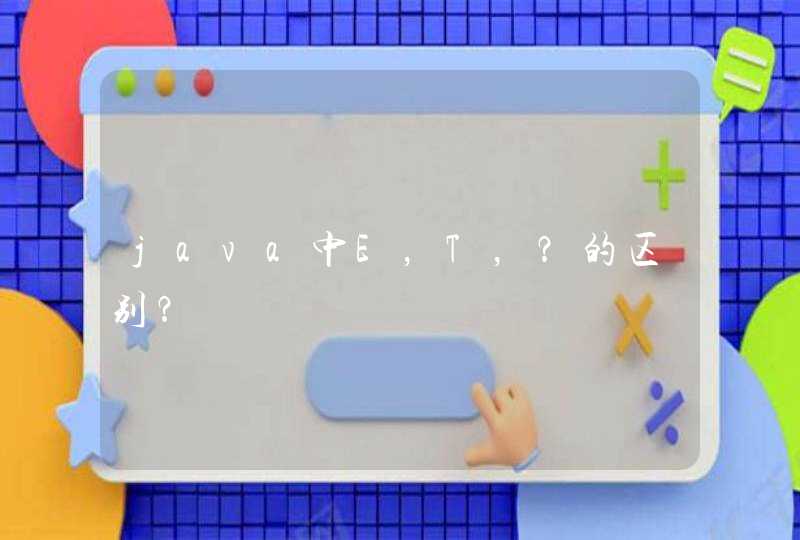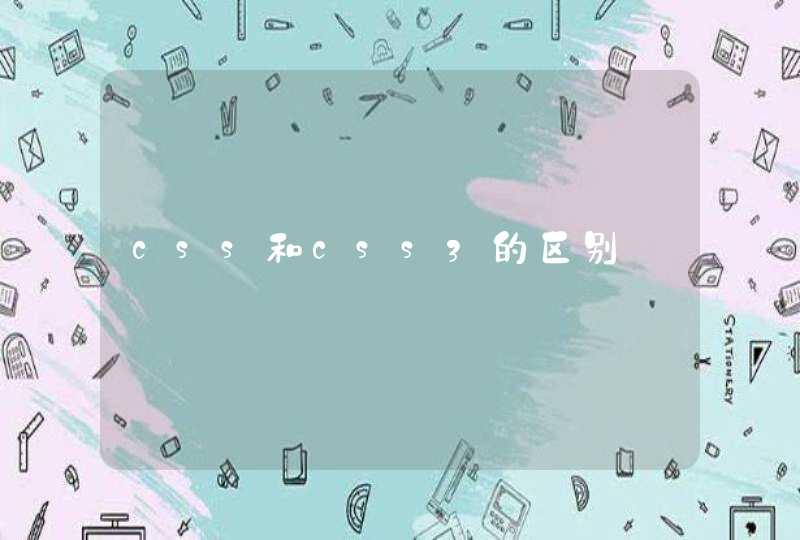一.查看占用网络资源高的程序
在网络卡顿时,使用【Ctrl+Alt+Del】组合键打开【任务管理器】,在【进程】中查看【网络】占用。
二,可以对当前无需占用网络资源的程序进行设置:
【WIN+Q】搜索并进入【控制面板】,【大图标】查看方式选择【Windows Defender防火墙】。
选择【高级设置】,在弹出的界面点击【出站规则】【新建规则】,按照【程序-此程序路径-阻止连接-全选何时应用该规则】顺序,根据提示完成相关设置并命名即可。这样,在有更重要的网络任务时,这些程序就会乖乖排队等候了。
三,Windows 10系统还可以设置在“非关键时间段”更新系统,以避免后台更新引起的网络和硬件资源的占用。
依次点击【开始】【设置】【更新和安全】。
选择【Windows更新】:
在【更新设置】选项下点击【更改使用时段】,设置想要避开系统更新的时间段,点击【保存】。
或者在【更新设置】选项下点击【高级选项】,【开启】暂停更新。
网速慢的几种原因:一、网络自身问题(服务器带宽不足或负载过大)
二、网线问题导致网速变慢(双绞线不合规格,表现为:一种情况是刚开始使用时网速就很慢;另一种情况则是开始网速正常,但过了一段时间后,网速变慢)
三、网络中存在回路导致网速变慢
四、网络设备硬件故障引起的广播风暴而导致网速变慢
五、网络中某个端口形成了瓶颈导致网速变慢
六、蠕虫病毒的影响导致网速变慢
七、防火墙的过多使用
八、系统资源不足
网速慢主要是有以上的原因造成的,个人建议你,先清理一下电脑的垃圾进程,优化一下系统,还有木马也是一个害虫!
★版权申明:本答案为/tp人韦/aiq原创,任何人不得盗用,谢谢合作!★
解决方法:
一、请换个时间段再上或者换个目标网站。
二、检查双绞线是否合格。
三、用分区分段逐步排除的方法,排除回路故障。
四、DOS下用
“Ping”命令对所涉及计算机逐一测试,网卡、集线器以及交换机是最容易出故障引起网速变慢的设备。
五、更换服务器网卡为100M或1000M、安装多个网卡、划分多个VLAN、改变路由器配置来增加带宽等。
六、必须及时升级所用杀毒软件;计算机也要及时升级、安装系统补丁程序,同时卸载不必要的服务、关闭不必要的端口,以提高系统的安全性和可靠性。
能解决这些问题,你的网速就快了!